Mac용 클리너 앱이 필요하십니까?
게시 됨: 2022-07-23
정크 파일을 삭제하고 잠재적으로 macOS 속도를 높일 수 있는 원클릭 솔루션을 찾고 있다면 더 깨끗한 앱을 구매하고 싶을 수 있습니다. 그렇다면 이러한 앱은 정확히 무엇을 하며 시간과 돈을 투자할 가치가 있습니까?
클리너 앱이란 무엇입니까?
Cleaner 앱은 여유 공간을 만들고, Mac의 일상적인 작업을 가속화하고, 개인 정보를 보호하고, 맬웨어를 제거하는 데 도움이 됩니다. macOS 또는 무료 타사 도구를 사용하여 이러한 많은 작업을 직접 수행할 수 있으며 일부 더 깨끗한 앱은 과장된 약속을 제공한다는 것을 알아야 합니다.
이러한 앱은 시스템에 미치는 영향을 설명하기 위해 "최적화" 및 "부스트"와 같은 언어를 사용하여 광고되는 경우가 많습니다. 일부는 유틸리티를 제공하는 정품 앱이고, 다른 일부는 그 중요성을 과장할 수 있으며, 심지어 해로울 수 있고 심지어 맬웨어로 분류될 수 있는 앱도 있습니다. 대부분은 무료가 아니므로 전체 기능에 액세스하려면 유료 라이선스가 필요합니다.
많은 사람들이 "정크" 파일을 정리하고 응용 프로그램을 제거하고, 드라이브 공간이 사용되는 위치를 보여주고, 리소스 낭비 또는 불필요한 응용 프로그램을 감지하도록 제안합니다. 대부분은 "문제를 감지"하고 몇 번의 클릭으로 모든 것을 해결할 수 있는 단일 올인원 "스캔"을 제공합니다.
클리너 앱은 실제로 무엇을 합니까?
이미 macOS와 함께 제공되는 도구를 사용하여 클리너 앱이 수행하는 작업의 대부분을 직접 수행할 수 있습니다. 다른 모든 것은 무료 앱으로 수행할 수 있지만 대부분의 사용자는 이러한 작업에 대해 걱정할 필요가 없습니다.
여유 공간 복구에는 일반적으로 다운로드 또는 휴지통과 같은 폴더에서 하드 드라이브에 있는 파일을 확인하는 작업이 포함됩니다. 시스템 폴더와 웹 브라우저 모두에서 임시 파일도 종종 표적이 됩니다. 일부 앱은 공간을 많이 차지하거나 한동안 사용하지 않은 앱이 있는지 응용 프로그램 폴더를 검색합니다. 어떤 사람들에게는 지루한 Mac 가비지 수집에 대한 유용한 바로 가기입니다.
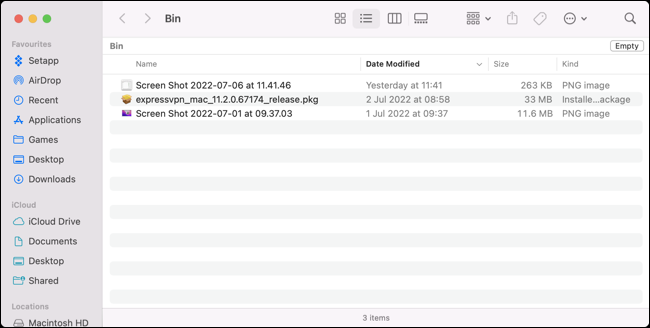
그들은 사용 패턴 또는 클리너가 앱을 "의심스러운" 것으로 간주하는지 여부에 따라 이 소프트웨어를 분류할 수 있습니다. 앱을 신속하게 제거하는 기능이 제공되며 일반적으로 Finder에서 수행하는 일반적인 "앱 아이콘을 휴지통으로 드래그" 방법보다 더 철저한 프로세스가 필요합니다.
공간을 되찾는 것 외에도 일부 앱은 파일을 "파쇄"할 수 있습니다. 이는 드라이브의 동일한 위치에 데이터를 기록하여 파일이 복구되지 않도록 하는 보안 삭제의 한 형태입니다. 이 프로세스는 이전 하드 드라이브에서는 제대로 작동할 수 있지만 데이터가 기록되는 방식으로 인해 최신 SSD에서는 작동하지 않습니다. 외장 하드 드라이브에 파일을 저장하는 경우에도 여전히 편리합니다.
그리고 시작 시 로드되는 항목을 확인하고 현재 실행 중인 프로세스를 검사하는(종종 RAM을 가장 많이 사용하는 프로세스에 플래그 지정) 성능을 향상시킨다는 주장이 있습니다. 여기에는 일반적으로 Mac의 기본 설정을 사용하여 찾기가 쉽지 않은 실행 에이전트 나열이 포함됩니다.
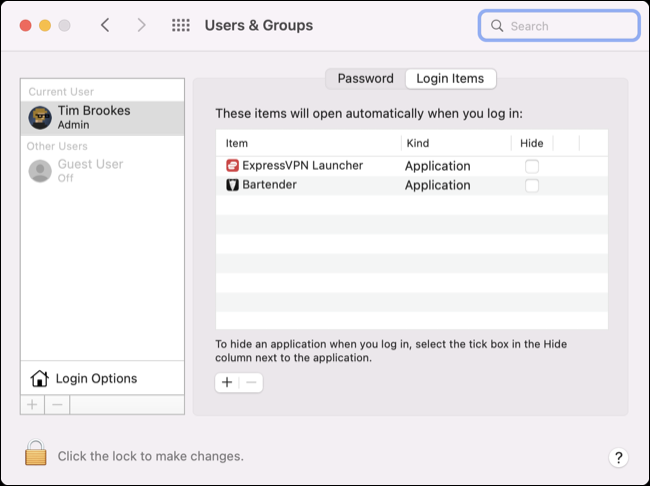
자주 인용되는 다른 성능 조정에는 파일 시스템에 문제가 있는지 확인하고 Spotlight를 인덱싱하는 것이 포함됩니다. 문제가 없는 한 일반적으로 걱정할 필요가 없지만 Mac에 해를 끼치지는 않습니다.
이러한 도구 중 일부는 앱 업데이트를 제공합니다. 업데이트를 추적하는 Mac App Store에서 모든 것을 사용할 수 있는 것은 아니며 일부 앱에는 내장된 "업데이트 확인" 버튼이 없기 때문에 이 기능이 유용할 수 있습니다.
이 대부분을 무료로 할 수 있습니다
모든 macOS 사용자는 몇 분 만에 다운로드 및 휴지통 폴더를 비울 수 있습니다. Automator를 사용하여 스크립트를 작성하거나 이를 수행하는 바로 가기를 무료로 트리거할 수도 있습니다.
앱의 환경설정에 있는 버튼을 사용하여 Safari, Chrome 또는 기타 브라우저에서 임시 파일을 지울 수도 있습니다. 많은 브라우저가 자체 휴지통을 비우고 로컬 캐시가 사라지기 때문에 임시 파일을 삭제한 후 탐색 세션이 일시적으로 느려질 수 있습니다. 공간이 절실하지 않다면 이렇게 해서 얻을 수 있는 이점은 많지 않습니다.
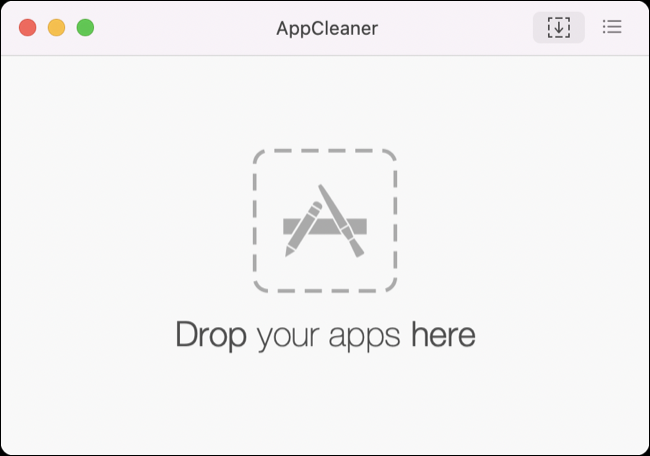
애플리케이션 제거는 일반적으로 앱 아이콘을 휴지통으로 드래그하거나 앱 개발자가 제공하는 제거 스크립트를 실행하는 문제입니다. 앱을 완전히 제거하려면 우수한 무료 앱 AppCleaner가 최선의 방법입니다. 이름이 매우 유사한 유료 모방자를 조심하십시오!

Mac의 여유 공간을 시각화하면 공간이 어디로 가는지 확인하고 제거할 수 있는 대용량 파일을 식별할 수 있습니다. GrandPerspective와 같은 무료 앱을 사용하여 유료 클리너 앱을 사용하지 않고도 이 작업을 수행할 수 있습니다.
화면 오른쪽 상단 모서리에 있는 메뉴 막대를 보면 Mac이 시작될 때 어떤 앱이 시작되는지 확인할 수 있습니다. 이들 중 일부는 해당 앱을 실행하고 "로그인 시 시작" 옵션을 비활성화하여 비활성화할 수 있으며, 나머지는 시스템 환경설정(시스템 설정) > 사용자 > 로그인 항목에서 찾을 수 있습니다. Cleaner 앱은 시스템 폴더를 뒤지는 것보다 실행 데몬과 실행 에이전트를 제거하는 더 간단하고 빠른 방법을 확실히 제공합니다.
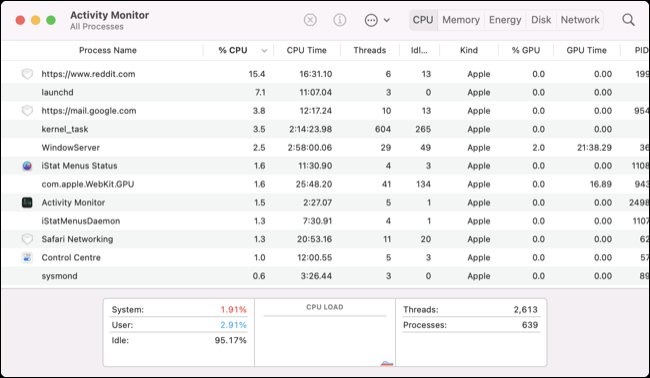
현재 어떤 앱이 실행되고 있고 얼마나 많은 CPU, 메모리, 에너지 또는 네트워크 대역폭을 사용하고 있는지 궁금하다면 활동 모니터를 여십시오. 원하는 메트릭별로 정렬하여 리소스를 많이 찾은 다음 개별 프로세스를 종료할 수 있습니다. Mac이 비정상적으로 느리다는 것을 알아차리지 않는 한 시스템에 몇 기가바이트(또는 그 미만)의 여유 RAM만 있어도 너무 걱정하지 마십시오.
macOS는 RAM 관리에 매우 능숙합니다. 시스템은 필요하다고 판단되는 앱에 사용 가능한 RAM을 할당합니다. 시스템에 많은 RAM이 있는 경우 macOS에서 RAM을 사용하고 처리할 것으로 기대하십시오(결국 비용을 지불했습니다). 시스템은 필요할 때 다른 응용 프로그램에 RAM을 재분배합니다.
디스크 유틸리티를 사용하여 디스크에 문제가 있는지 확인할 수 있지만(필요한 경우 복구) 일반적으로 문제가 발생하지 않는 한 이에 대해 걱정할 필요가 없습니다. Spotlight는 특히 시스템이 이전에 본 적이 없는 새 외부 드라이브를 연결할 때 주기적으로 자체 색인을 생성합니다.
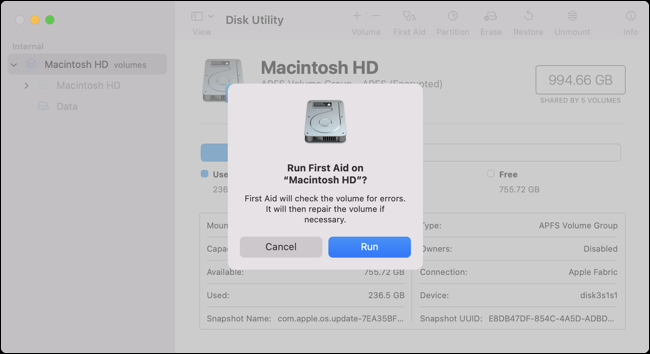
앱을 최신 상태로 유지하는 것은 좋은 생각이지만, 스스로 최신 상태를 유지하는 것은 어렵지 않습니다. 업무상 중요한 앱인 경우 업데이트 적용을 기다리는 것이 좋습니다(업데이트가 때때로 문제를 야기하기 때문에). 앱 자체를 사용하거나 macOS 패키지 관리자 Homebrew를 사용하여 Mac App Store에서 모든 것을 업데이트하십시오.
일부 사람들은 Cleaner 앱이 유용하다고 생각할 수 있습니다.
더 깨끗한 앱이 잘하는 것은 이러한 모든 프로세스를 단일 인터페이스로 통합하는 것입니다. 버튼을 클릭하고 몇 기가바이트의 공간을 다시 확보하거나 임시 파일을 정리하는 것은 기분 좋은 일입니다. 비록 여유 공간이 절실하지 않다면 걱정할 필요가 없더라도 말입니다.
미미한 양의 여유 공간을 지속적으로 관리하는 것은 재미가 없으므로 신뢰할 수 있는 클리너 앱을 사용하면 몇 번의 클릭만으로 계속해서 문제를 해결할 수 있습니다.
관련: Mac에서 디스크 공간을 확보하는 방법
이러한 앱은 잊어버렸을 수 있는 앱과 파일을 강조 표시하고 로그인할 때 시작되는 소프트웨어를 비활성화하여 Mac 시동 속도를 높이고 오래된 소프트웨어에 대해 알려줌으로써 Mac을 "봄맞이 청소"하는 더 간단한 방법을 제공합니다. CleanMyMac X는 우리가 과거에 살펴본 신뢰할 수 있는 클리너 앱의 한 예이며 이러한 종류의 애플리케이션에 관심이 있는 경우 권장합니다.
관련: CleanMyMac X 검토: 깔끔한 Mac을 위한 한 번의 클릭
클리너 앱의 어두운 면
이러한 앱 중 일부는 마케팅에서 정직하지 않으며 일부는 경계선 멀웨어입니다. 평판이 좋지 않은 웹사이트에서 팝업 창 및 배너 광고와 같은 스팸 전략을 사용하여 끊임없이 광고하는 최악의 범죄자를 찾을 수 있습니다.

표면적으로 이러한 앱은 합법적인 것처럼 보일 수 있습니다. 악명 높은 MacKeeper와 같은 일부는 한 번 이상 "침습적 맬웨어"로 설명되었습니다. iMore의 이 가이드에서 알 수 있듯이 제거하기가 매우 어려울 수 있습니다. 어떤 사람들은 이러한 앱이 시스템을 "불안정화"할 수 있다고 주장하기도 합니다. 하지만 실제로는 앱이 없어졌다고 생각했는데도 돈을 빼앗아 시스템에 매달려 있을 가능성이 더 높습니다.
모든 청소기 앱이 MacKeeper만큼 나쁜 것은 아니지만 설치하기 전에 사용을 고려 중인 앱을 철저히 조사하는 것이 좋습니다. 신뢰할 수 있는 타사 웹사이트, 앱 스토어 또는 Google에서 리뷰를 확인하거나 Mac용 최고의 유료 클리너 앱인 CleanMyMac을 선택하세요.
당신은 아마도 클리너 앱이 필요하지 않을 것입니다
쓰레기를 스스로 치우고 macOS가 나머지를 처리하도록 하는 것이 편하다면 더 깨끗한 앱에 대해 걱정할 필요가 없습니다. 원클릭 정리 도구가 마음에 든다면 신뢰할 수 있는 앱을 다운로드하고 이상한 앱은 피하세요. Mac 바이러스 백신 앱에 대해서도 걱정할 필요가 없지만 위험을 감수하지 않으려면 몇 가지 권장 사항이 있습니다.
정기적으로 수행해야 하는 유지 관리의 가장 중요한 부분은 Time Machine 드라이브를 연결(또는 대체 백업 도구 사용)하여 데이터를 백업하는 것입니다.
